Cómo puedes sacarle más partido a tu cuenta de correo electrónico de Gmail
El servicio de email del gigante americano tiene muchas opciones que quizás desconozcas y mejoren tu organización o funcionamiento con el correo
Cómo configurar Google Maps para no llegar tarde a tu destino
La Inteligencia Artificial más allá de ChatGPT: nueve herramientas muy interesantes
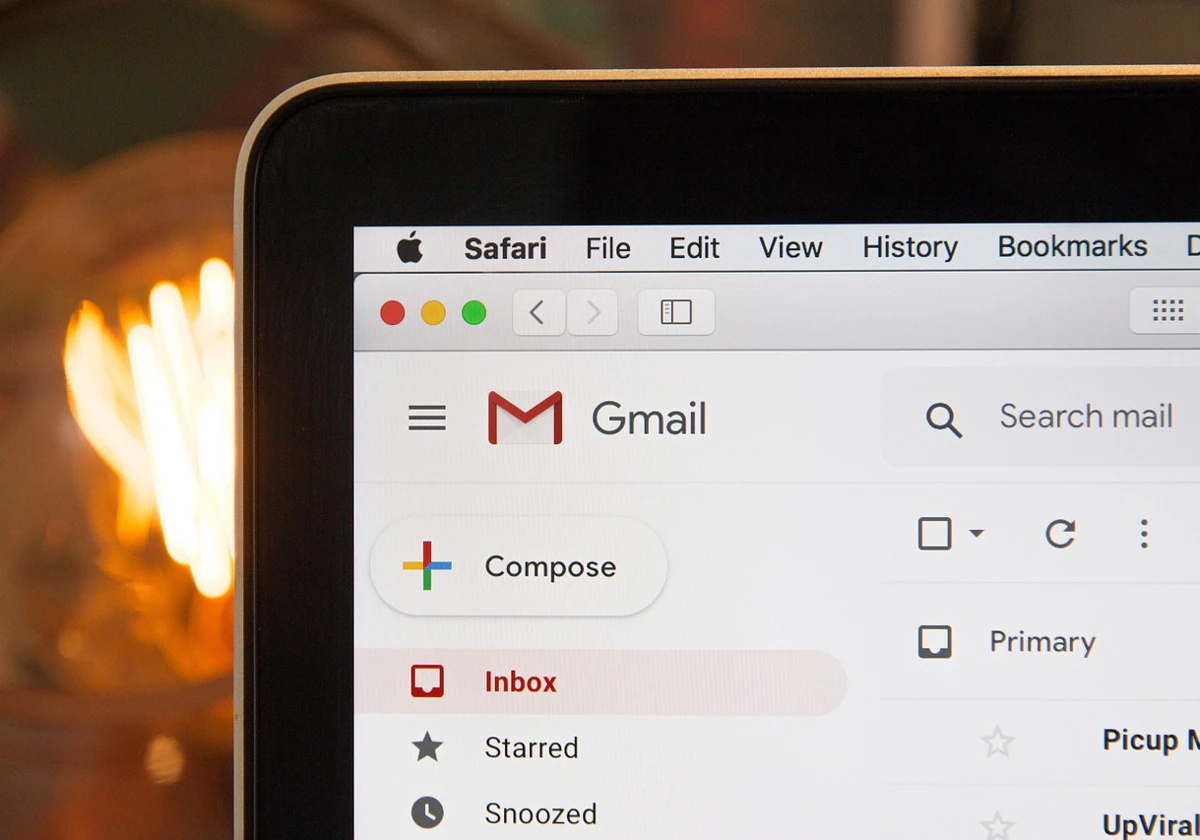
La mayoría de usuarios tiene unos conocimientos básicos del funcionamiento de su correo electrónico. Son millones las personas que utilizan los servicios de Gmail, el servicio de correo electrónico del gigante norteamericano Google, sin embargo muchos desconocen algunas opciones de este servicio que le permitirá sacarle más partido al mismo, organizar mejor su correspondencia o tomar decisiones que le faciliten o agilicen las tareas diarias.
Según los datos de la propia compañía, unos 1.800 millones de usuarios tiene Gmail, muchos de ellos supeditados a la necesidad de disponer de una cuenta en la compañía para poder disponer de las aplicaciones y configuración de un móvil con un sistema operativo Android. Pero la gran mayoría aprovechan igualmente para usar su cuenta de usuario como perfil personal de correo electrónico y de uso en aplicaciones o redes sociales. En este artículo intentaremos enseñarte algunos trucos o funciones que te ayudarán a sacarle más partido a tu cuenta de Gmail.
Programa el envío de tus emails
En muchas ocasiones necesitas enviar un email a una hora predeterminada porque no vas a tener los datos confirmados al cien por cien en un tiempo. O simplemente prefieres desconectar o no molestar al receptor y deseas que un correo le llegue a determinada hora para que el receptor reciba ese mensaje en el momento idóneo. Con Gmail puedes programar el envío de un correo electrónico de manera muy sencilla.
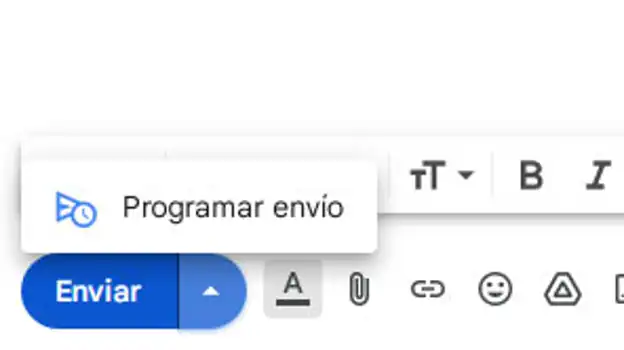
Para programar un envío de tu mensaje debes redactarlo y, junto al botón de 'Enviar' clica en el menú desplegable y selecciona 'programar envío', donde podrás seleccionar el día y la hora al que se enviará dicho correo.
Elimina las pestañas de la bandeja de entrada
Hay muchos usuarios a los que no les gusta en absoluto las pestañas «Social» o «Promociones», y prefieren tenerlo todo en una misma bandeja para así organizarse mejor. Estas pestañas se pueden eliminar con una sencilla acción. Ve a 'Configuración' → Todas las opciones, en 'Bandeja de entrada' está el apartado categorías, donde podrás marcar y desmarcar las pestañas que quieres que se muestren.
Silencia las tediosas conversaciones que no te competen
A muchos nos ha ocurrido que nos meten en una cadena de correos electrónicos en el que no tenemos nada que decir o nada de lo que se habla en los mismos nos compete y no deseamos estar recibiendo cada dos por tres las respuestas a esa cadena de correos. En Gmail tienes la opción de silenciar estas conversaciones y respirar tranquilo.
Para llevar a cabo esta acción, debes entrar en la conversación de correos que deseas silenciar, presionar en el icono de los tres puntos de la parte superior del mismo y seleccionar «en silencio».
Haz que Gmail responda por ti
En diversas ocasiones estás cansado de responder lo mismo siempre a los distintos email recibidos o, por el contrario, te vas a marchar de vacaciones y necesitas que el emisor de un mensaje dirigido hacia a ti sepa que no lo vas a mirar porque estarás tumbado en una hamaca tranquilamente tomándote hasta el último cóctel de nombre exótico del hotel en el que estás de vacaciones. Para ello existe la opción de programar una respuesta predeterminada.
Para configurar esto debes ir al apartado de 'Configuración', localizar la opción 'plantillas' y debes activarla. En dichas plantilla podrás especificar en qué franja de tiempo vas a aplicar estas respuestas automáticas y cual será el texto de las mismas.
Encuentra lo que buscas en tus emails
En algunas ocasiones necesitamos encontrar una información importante en un email que recibimos hace un tiempo, un secreto inconfesable o el último informe sobre las ventas de un producto que tu jefe te reclaman «para ayer». Entre tanto correo electrónico puede ser difícil recordar donde está dicha información.
La opción de búsqueda puede salvarte de estos apuros. Arriba, donde sale la lupa, puedes incluir la palabra clave a encontrar y, además, con el icono de la derecha que muestra las 'opciones avanzadas' puedes afinar la búsqueda por remitente, fecha u hora o incluso palabras que no debe contener.
Este correo se autodestruirá en…
Muchos desconocen que los emails que se envían tienen la opción de autodestruirse en cuestión de tiempo. Algo así como en las películas de espías o en aquellos mensajes que recibía el Inspector Gadget en la serie de dibujos animados de los 80. Gmail permite a los usuarios enviar un correo electrónico y que este se elimine pasado un tiempo determinado.
Para realizar esta acción, una vez redactado el email y antes de enviarlo, el usuario debe pulsar en el icono del candado que sale debajo a la derecha, y ahí podrás seleccionar la caducidad de ese mail, que va desde 1 día a los cinco años.
Además, también puede cifrarse su contenido pidiéndole al receptor una contraseña para poder abrirlo.
¡Nooo, quiero 'des-enviar' ese correo!
¿Has metido la pata a la hora de enviar un correo electrónico? Has dicho algo que no debías o se lo has mandado al usuario que no debía recibirlo. Tienes la oportunidad de enmendar ese error, pero debes haberlo configurado antes y, sobre todo, no tienes mucho tiempo para cancelar dicha acción.
Gmail te da la opción de deshacer el envío de un email, dándote hasta 30 segundos para enmendar tu error. Para ello debes acudir a 'Configuración', y en la pestalla 'General' marcar la opción 'deshacer el envío', marcando el tiempo para ejecutar esta acción entre los 5 y los 30 segundos.
Activa las notificaciones de escritorio
Hay gente a la que le gusta tener todo controlado al mínimo detalle y debe estar atento a cada email que reciba. Por este motivo, al igual que se activan las notificaciones de ofertas de vuelos o de descuentos en determinadas tiendas, se pude configurar que Gmail nos avise de la llegada de un nuevo email.
Para ello, el usuario debe acudir a 'Configuración', pestalla 'General' y, donde dice 'Notificaciones de escritorio', señalar en habilitar las notificiaciones, que pueden ser de todos los correos o sólo de los correos importantes.
Esta funcionalidad es sólo para suscriptores
Suscribete
Esta funcionalidad es sólo para suscriptores
Suscribete